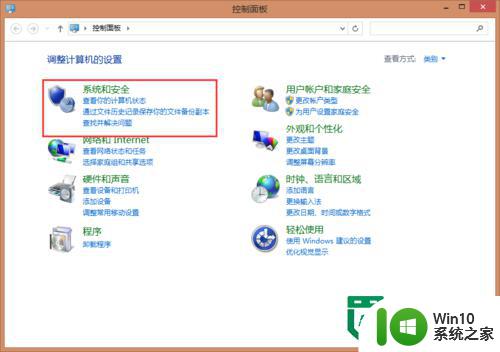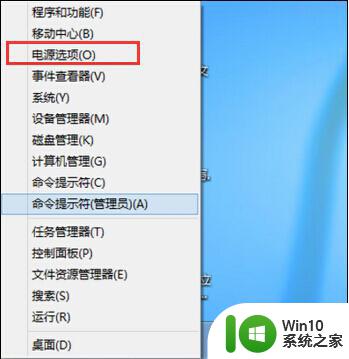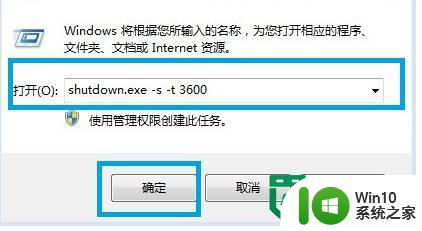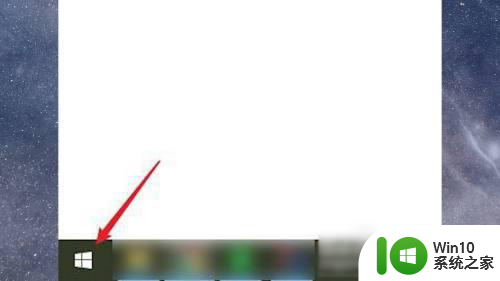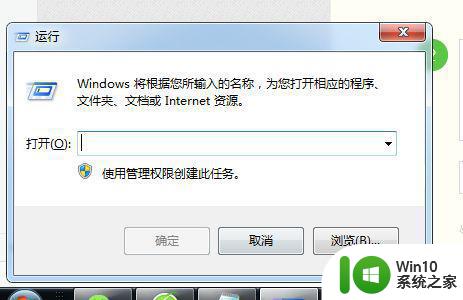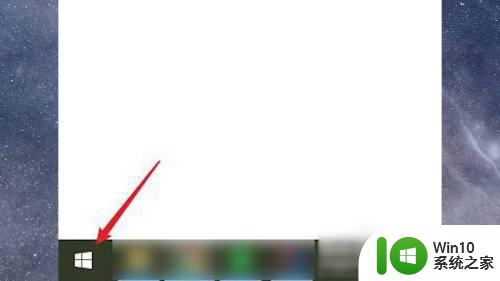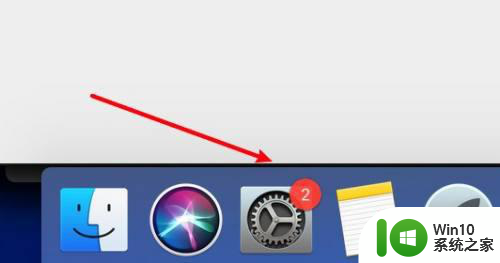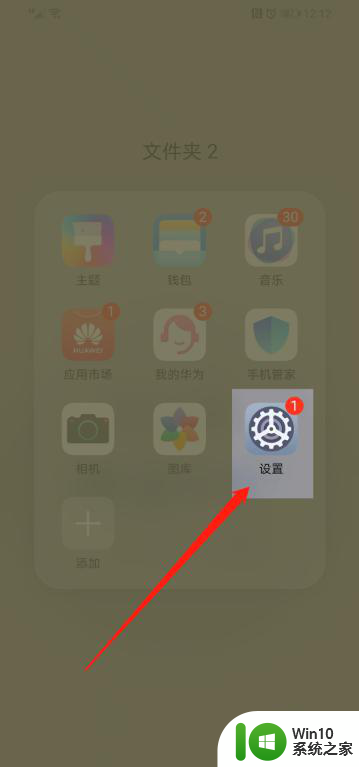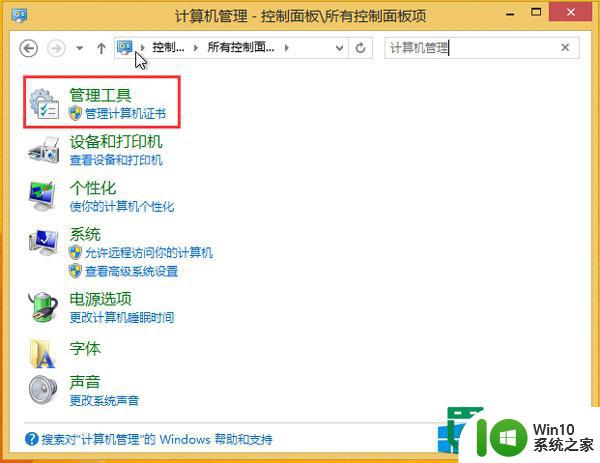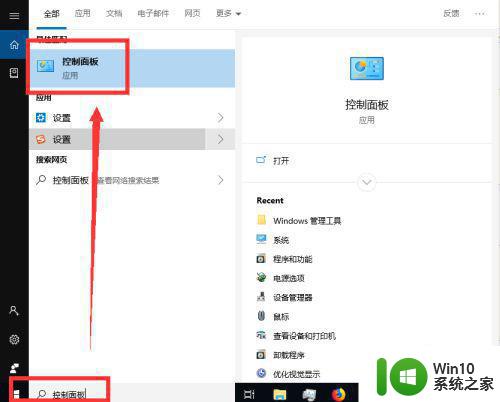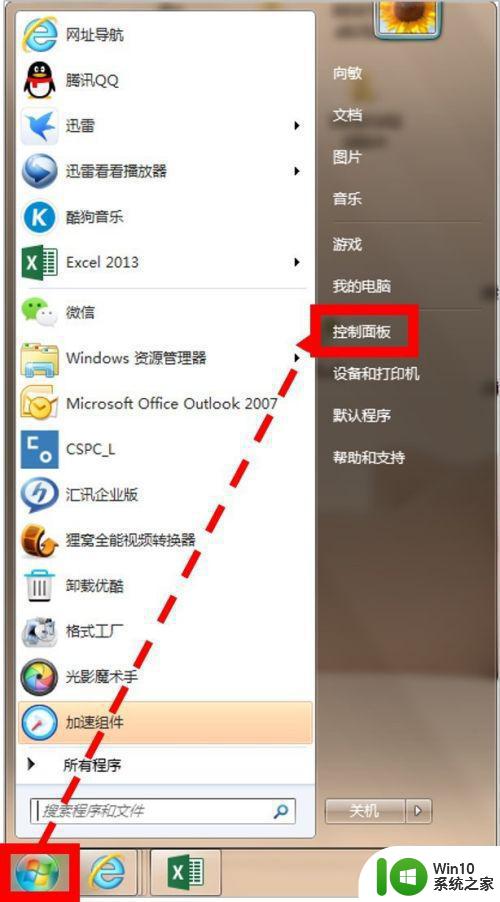win8设置自动关机时间 win8如何设置定时关机
在日常使用电脑时,我们经常会遇到需要设置定时关机的情况,在Win8操作系统中,设置自动关机时间可以帮助我们合理安排电脑的使用时间,避免长时间使用电脑对眼睛和身体造成的伤害。通过简单的操作,我们可以轻松设置定时关机的时间,让电脑在我们不需要使用的时候自动关机,提高电脑的使用效率和节省电力。下面让我们一起来学习如何在Win8中设置定时关机吧!
win8如何设置定时关机:
win8设置定时关机的方法一
按“WIN”+“R”键,“WIN”就是类似四个方块那个键。

输入“at 3:00 shutdown -s”,点击“确定”,就成功设置了电脑在3:00关机。“3:00”处可以改任一时间点。
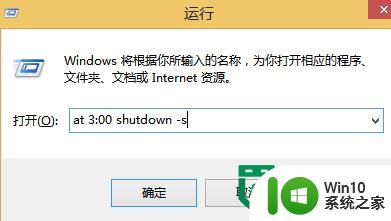
win8设置定时关机的方法二
右键点击“开始”,选择“运行”。
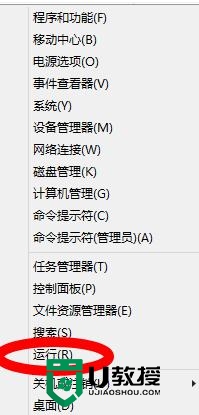
输入“cmd”。
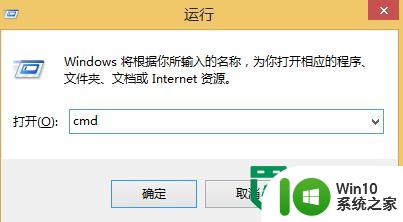
输入“shutdown -s -t 3600”,按回车确定。3600代表3600秒,即1小时。此时表示1小时后关机。
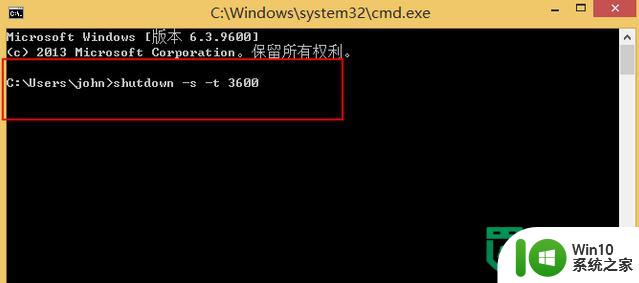
win8设置定时关机的方法三
在开始界面找到下拉按钮。并点击它。如果找不到就按WIN+F

找到控制面板并打开它。
如果找不到就按WIN+F的,然后输入控制面板,搜索所有位置,然后回车
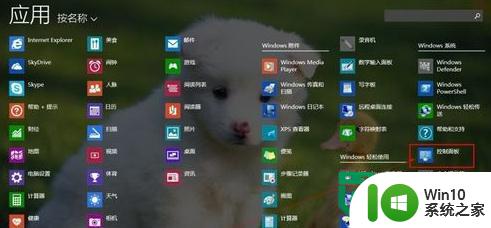
点击“系统和安全”
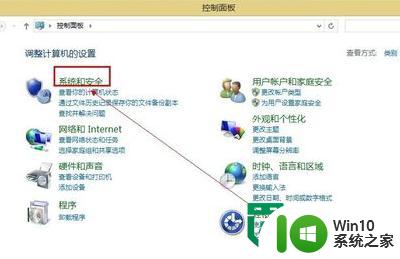
点击“计划任务”
打开可能需要一段时间。
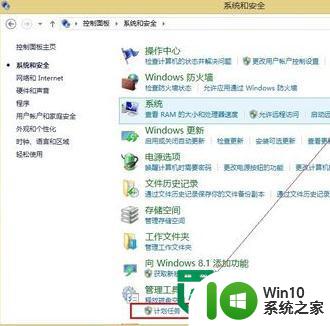
依次点击“操作”---“创建基本任务”
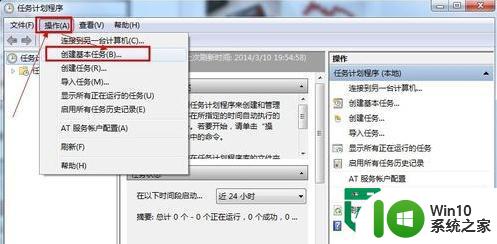
在名称和描述处分别输入“自动关机任务”和“定时关机”
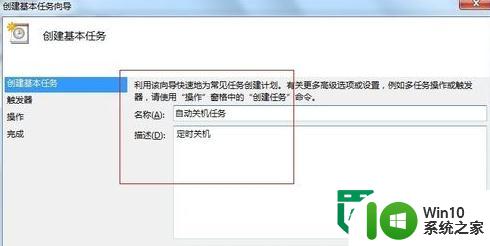
选择每天,然后点击下一步
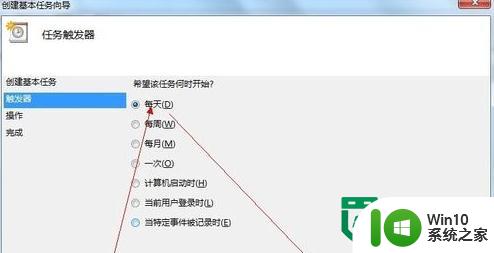
设置你想每天定时关机的时间,我的是20过4分,从2012年3月10号开始执行。
然后点击下一步
选择“启动程序”再次点击“下一步”
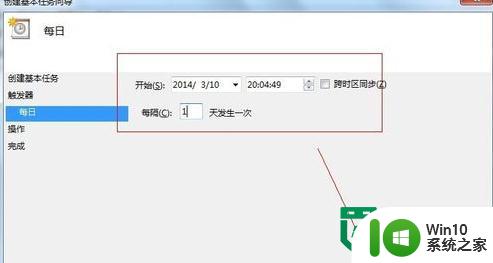

输入关机命令:shutdown -s -t 0
其中-t 0指的是开机在0秒后执行,如果为-t 60 那么意思是60秒后执行关机命令,如下图
然后点击完成,就能在规定的时间执行关机命令啦!
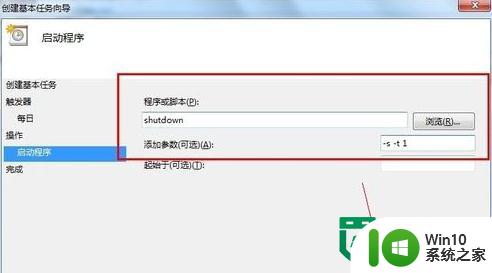
注意:如果想删除定时关机任务,在任务栏中找到“自动关机任务” 在该任务上右键然后点击删除!
有的win8系统无法打开计划任务
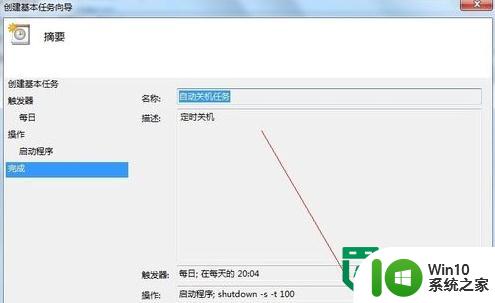
以上就是win8设置自动关机时间的全部内容,如果有遇到这种情况,那么你就可以根据小编的操作来进行解决,非常的简单快速,一步到位。